Informazioni sulle pagine di amministrazione di Oracle Analytics Cloud
È possibile eseguire la maggior parte dei task di amministrazione per la distribuzione di Oracle Analytics Cloud dalla pagina Dettagli istanza nella console di Oracle Cloud Infrastructure. Questo argomento descrive le informazioni disponibili e le azioni che è possibile eseguire dalla pagina Dettagli istanza e fornisce collegamenti a una documentazione più dettagliata.
Oracle Analytics Cloud - Dettagli dell'istanza
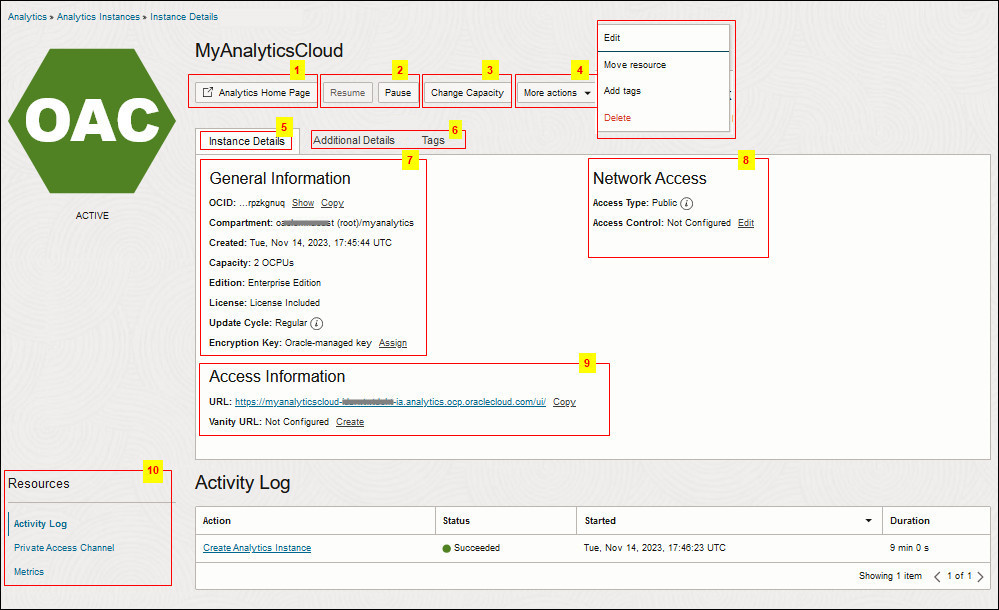
Descrizione dell'immagine oac_console_ux_detail.jpg
| Numerico | descrizione; |
|---|---|
| 1 | Fare clic su Home page di Analytics per accedere alla home page di Oracle Analytics Cloud. Vedere Verifica del servizio e accedi. |
| 2 | Fare clic su Sospendi per disabilitare temporaneamente l'accesso e su Riprendi per riabilitare l'accesso a Oracle Analytics Cloud. Vedere Pause and Resume a Service. |
| 3 | Fare clic su Modifica capacità per ridimensionare la distribuzione di Oracle Analytics Cloud verso l'alto o verso il basso. Vedere Scalabilità di un servizio. |
| 4 | Fare clic su Altre azioni per accedere alle opzioni di menu aggiuntive.
|
| 5 | Fare clic su Dettagli istanza per accedere alle informazioni generali sulla distribuzione di Oracle Analytics Cloud. |
| 6 |
Fare clic su Dettagli aggiuntivi per accedere alle informazioni di rete e gestione delle identità. Per informazioni dettagliate, vedere più avanti. Fare clic su Tag per visualizzare e modificare le tag assegnate alle risorse di Oracle Analytics Cloud. |
| 7 | Nella sezione Informazioni generali vengono visualizzate le informazioni riportate di seguito.
|
| 8 | La sezione Accesso di rete contiene le informazioni riportate di seguito.
Endpoint pubblico
Endpoint privato
|
| 9 | Nella sezione Informazioni di accesso vengono visualizzate le informazioni riportate di seguito.
|
| 10 | Nella sezione Risorse sono visualizzate diverse schede.
|
Oracle Analytics Cloud - Dettagli aggiuntivi
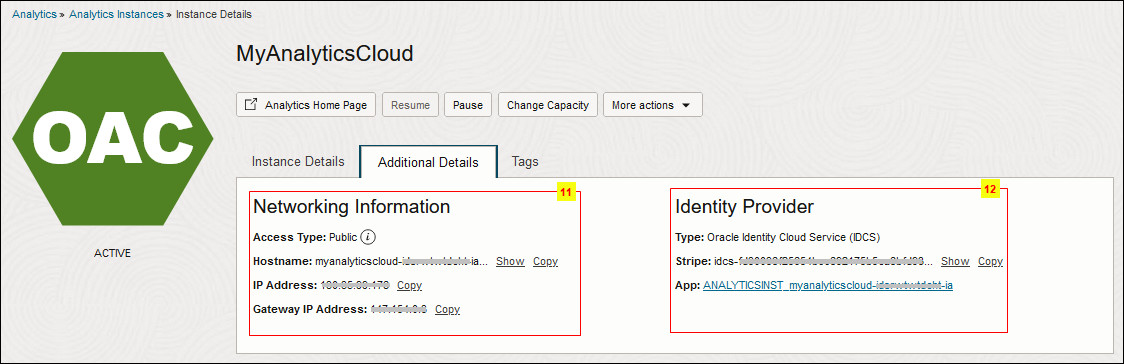
Descrizione dell'immagine oac_console_ux_add.jpg
| Numerico | descrizione; |
|---|---|
| 11 | Nella sezione Dettagli di rete vengono visualizzate le informazioni riportate di seguito.
Vedere Trovare l'indirizzo IP o il nome host dell'istanza di Oracle Analytics Cloud in uso. |
| 12 | Nella sezione Provider di identità vengono visualizzate le informazioni riportate di seguito.
|
Oracle Analytics Cloud - Tag

Descrizione dell'immagine oac_console_ux_tag.jpg
| Numerico | descrizione; |
|---|---|
| 13 | Nella sezione Tag definite vengono visualizzate le tag applicate dall'amministratore delle tag alle risorse associate all'istanza di theOracle Analytics Cloud. Vedere Tag risorsa. |
| 14 | La sezione Tag in formato libero visualizza le tag assegnate all'istanza di Oracle Analytics Cloud per facilitare la ricerca e la categorizzazione delle istanze e di altre risorse nella tenancy. Vedere Informazioni sulle tag in formato libero. |